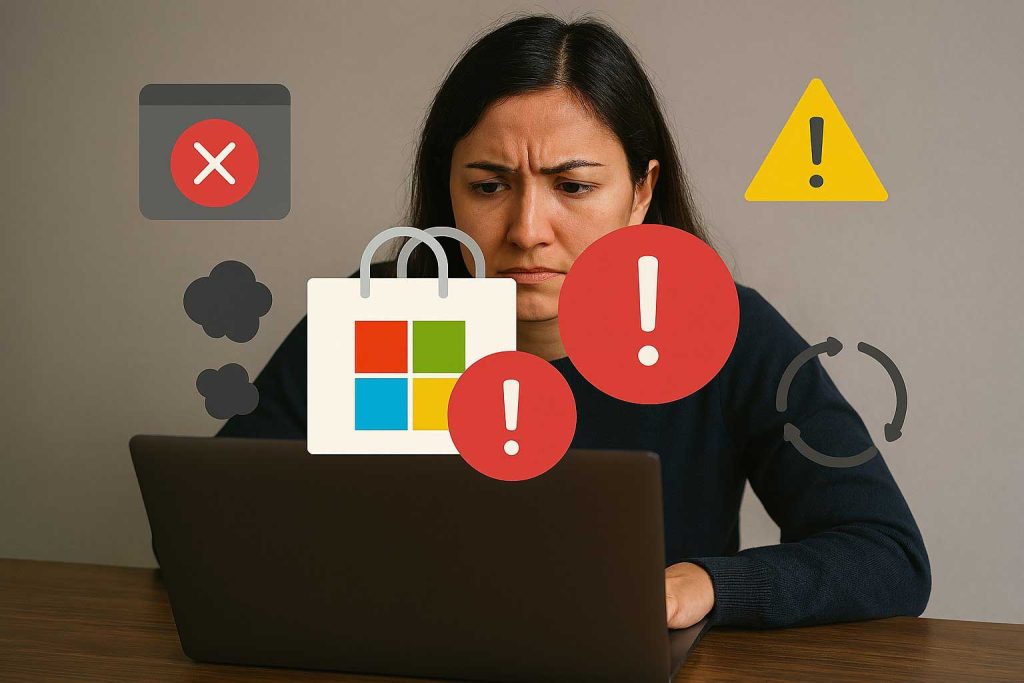نسخههای N و KN ویندوز (مانند Windows 10 Pro N یا Windows 11 Pro N) به دلیل محدودیتهای قانونی در اتحادیه اروپا و برخی مناطق دیگر، فاقد قابلیتهای چندرسانهای مانند Windows Media Player، کدکهای صوتی و تصویری، و برنامههای پیشفرض پخش ویدئو و موسیقی هستند. برای بازگرداندن این قابلیتها، باید Media Feature Pack را نصب کنید و برای پخش ویدئو، برنامه Movies & TV را از مایکروسافت استور دریافت کنید. این راهنما شما را از ابتدا تا انتها همراهی میکند.
پیشنیازهای نصب مدیا پلیر
قبل از شروع، مطمئن شوید که:
نسخه ویندوز شما N یا KN است (مثلاً Windows 10 Pro N یا Windows 11 Pro N). به اینترنت متصل هستید. حساب کاربری شما دسترسی Administrator دارد (برای نصب Media Feature Pack). ویندوز شما بهروز است (آخرین آپدیتها را از مسیرSettings → Windows Update نصب کنید).
مرحله ۱: بررسی نسخه ویندوز
برای اطمینان از اینکه ویندوز شما نسخه N یا KN است و برای شناسایی نسخه و بیلد سیستم، مراحل زیر را دنبال کنید:
کلیدهای ترکیبی Win + R را فشار دهید. در پنجره Run، عبارتwinver را تایپ کرده و Enter بزنید.
در پنجره بازشده، نسخه و بیلد ویندوز را بررسی کنید (مثلاً: Version 22H2, Build 19045.6093).
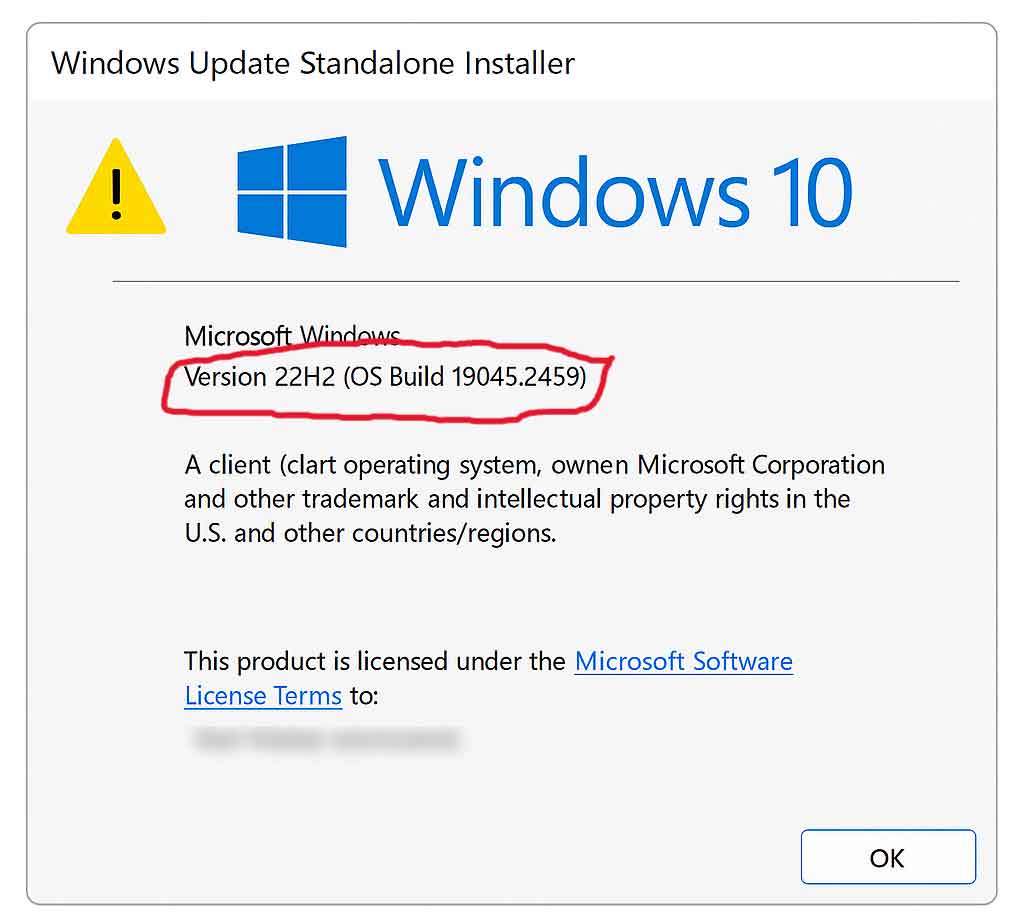 برای تأیید نسخه N بودن:
به مسیر
برای تأیید نسخه N بودن:
به مسیر Settings → System → About بروید.
در بخش Windows specifications، زیر قسمت Edition، بررسی کنید که آیا عبارت N یا KN در نام ویندوز وجود دارد (مثلاً: Windows 10 Pro N).
نکته: اگر نسخه ویندوز شما N یا KN نیست، نیازی به نصب Media Feature Pack ندارید، زیرا قابلیتهای چندرسانهای بهصورت پیشفرض در ویندوز شما موجود است.
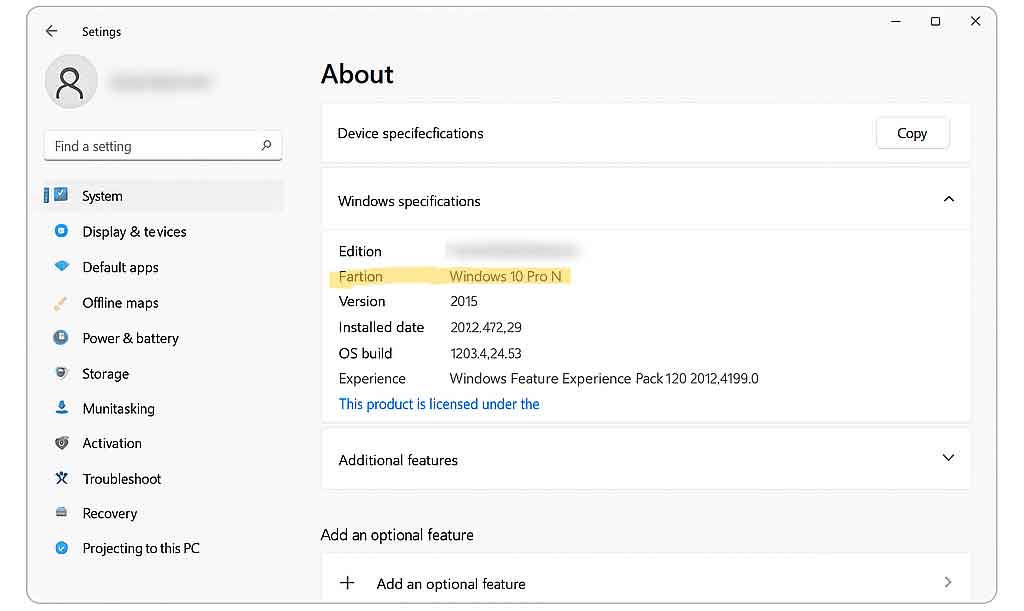
مرحله ۲: نصب برنامه Movies & TV
نسخههای N ویندوز فاقد برنامه پیشفرض برای پخش ویدئو هستند. برنامه Movies & TV یک گزینه عالی برای پخش ویدئوها با رابط کاربری ساده و پشتیبانی از فرمتهای مختلف است. برای نصب آن:
- برنامه Microsoft Store را باز کنید (میتوانید آن را از منوی Start جستجو کنید).
- در نوار جستجوی استور، عبارت Movies & TV را جستجو کنید.
- برنامه Microsoft Movies & TV را انتخاب کرده و روی دکمه Install کلیک کنید.
- پس از نصب، برنامه را اجرا کنید تا مطمئن شوید بهدرستی کار میکند.
نکته: اگر در اجرای برنامه با مشکل مواجه شدید (مثلاً خطای مربوط به کدکها)، احتمالاً به نصب Media Feature Pack نیاز دارید که در مرحله بعدی توضیح داده شده است.
مرحله ۳: نصب Media Feature Pack
Media Feature Pack مجموعهای از قابلیتهای چندرسانهای (مانند کدکها و Windows Media Player) را به ویندوز N اضافه میکند. دو روش برای نصب آن وجود دارد:
روش اول: نصب از طریق تنظیمات ویندوز
این روش سادهتر است و برای اکثر کاربران توصیه میشود.
- به مسیر
Settings → Apps → Optional featuresبروید. - روی دکمه Add a feature (یا Add an optional feature) کلیک کنید.
- در کادر جستجو، عبارت Media Feature Pack را تایپ کنید.
- گزینه Media Feature Pack را انتخاب کرده و روی Install کلیک کنید.
- صبر کنید تا نصب کامل شود (ممکن است چند دقیقه طول بکشد).
- پس از نصب، سیستم را ریستارت کنید.
نکته: اگر Media Feature Pack در لیست ظاهر نشد، مطمئن شوید که ویندوز شما بهروز است. به Settings → Windows Update بروید و آپدیتها را بررسی کنید.
روش دوم: نصب از طریق Command Prompt
اگر روش اول کار نکرد یا گزینه Media Feature Pack را پیدا نکردید، میتوانید از خط فرمان استفاده کنید:
- Command Prompt را با دسترسی Administrator باز کنید:
- در منوی Start، عبارت
cmdرا جستجو کنید. - روی Command Prompt راستکلیک کرده و Run as administrator را انتخاب کنید.
- در منوی Start، عبارت
- دستور زیر را وارد کرده و Enter بزنید:
DISM /Online /Add-Capability /CapabilityName:Media.MediaFeaturePack~~~~0.0.1.0صبر کنید تا فرآیند نصب کامل شود (ممکن است چند دقیقه طول بکشد).
پس از اتمام، سیستم را ریستارت کنید.
نکته: اگر با خطای خاصی مواجه شدید، مطمئن شوید که به اینترنت متصل هستید و ویندوز شما آپدیت است.
مرحله ۴: بررسی نصب موفق
پس از نصب Media Feature Pack، بررسی کنید که آیا قابلیتهای چندرسانهای فعال شدهاند:
- برنامه Movies & TV: یک فایل ویدئویی را با این برنامه باز کنید و مطمئن شوید که صدا و تصویر بهدرستی پخش میشوند.
- Windows Media Player: در منوی Start، عبارت Windows Media Player را جستجو کنید. اگر نصب موفق بوده باشد، این برنامه باید در دسترس باشد.
- نرمافزارهای دیگر: اگر نرمافزاری به دلیل نبود Media Feature Pack اجرا نمیشد، آن را تست کنید.
مشکلات رایج و راه حل ها
۱. خطای “Feature Pack is already installed”
- مشکل: ممکن است با خطایی مواجه شوید که میگوید Media Feature Pack قبلاً نصب شده است، اما همچنان قابلیتهای چندرسانهای کار نمیکنند.
- راهحل:
- مطمئن شوید نسخه Media Feature Pack با نسخه ویندوز شما سازگار است (مثلاً KB3010081 برای نسخههای قدیمیتر است و برای 22H2 کار نمیکند).
- از روش Command Prompt (مرحله ۳، روش دوم) استفاده کنید.
- ویندوز را آپدیت کنید: به
Settings → Windows Updateبروید و تمام بهروزرسانیها را نصب کنید.
۲. عدم نمایش Media Feature Pack در تنظیمات
- راهحل:
- ویندوز را به آخرین نسخه آپدیت کنید.
- از روش Command Prompt استفاده کنید.
- مطمئن شوید که نسخه ویندوز شما N یا KN است.
۳. مشکلات پخش صدا یا تصویر
- راهحل:
- کدکهای اضافی نصب کنید (مثلاً VLC Media Player یا پکهای کدک مانند K-Lite Codec Pack).
- بررسی کنید که درایورهای کارت صدا و گرافیک شما بهروز باشند.
نکات تکمیلی
- آپدیت ویندوز: همیشه ویندوز را بهروز نگه دارید تا از سازگاری Media Feature Pack با نسخه سیستمعامل مطمئن شوید.
- برنامههای جایگزین: اگر Movies & TV نیازهای شما را برآورده نمیکند، میتوانید از پخشکنندههای دیگر مانند VLC Media Player استفاده کنید.
- بکاپگیری: قبل از اعمال تغییرات بزرگ، از دادههای مهم خود نسخه پشتیبان تهیه کنید.
- پشتیبانی مایکروسافت: در صورت بروز مشکلات پیچیده، به وبسایت رسمی مایکروسافت مراجعه کنید یا با پشتیبانی تماس بگیرید.
نتیجهگیری
با نصب برنامه Movies & TV و Media Feature Pack، میتوانید قابلیتهای چندرسانهای را به ویندوز نسخه N خود اضافه کنید و از پخش ویدئو، موسیقی و اجرای نرمافزارهای وابسته به مدیا لذت ببرید. این راهنما تمام مراحل لازم را بهصورت ساده و دقیق توضیح داده است. اگر سوال یا مشکلی دارید، در بخش نظرات بپرسید تا راهنمایی کنم!
منابع
- وبسایت رسمی مایکروسافت برای دانلود Media Feature Pack
- مستندات مایکروسافت برای نسخههای N و KN ویندوز
نصب ویندوز مدیا و پک مخصوص آن
Settings → System → About بروید و در بخش Windows specifications، بررسی کنید که آیا در نام نسخه ویندوز عبارت N یا KN وجود دارد.DISM /Online /Add-Capability /CapabilityName:Media.MediaFeaturePack~~~~0.0.1.0 استفاده کنید.